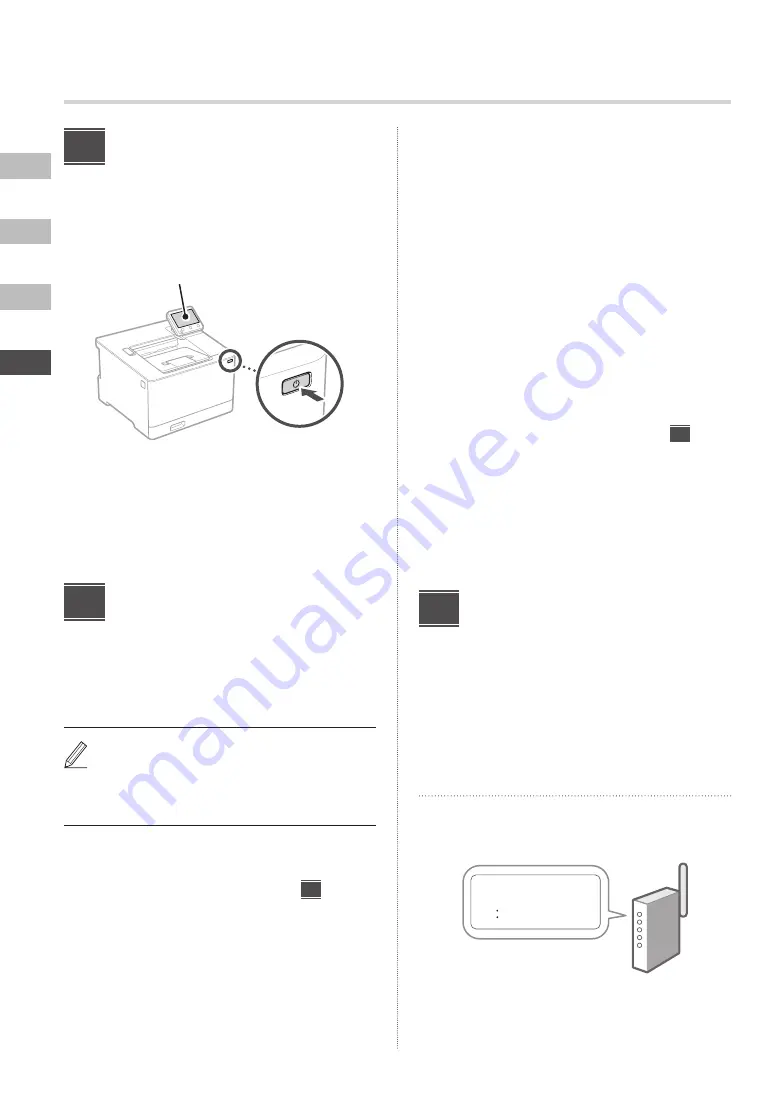
14
En
Es
Fr
Pt
Especificando as
configurações básicas
Ao ligar a máquina pela primeira vez, o Guia de configuração
aparece no painel operacional. Execute a configuração
inicial da máquina seguindo as instruções na tela.
Painel de operação
1.
Selecione o idioma, o país ou região e o
fuso horário.
2.
Selecione a data/hora atuais.
Especificando as
configurações de
segurança
Para evitar o acesso não autorizado à máquina, defina as
restrições de acesso à Interface Remota.
O que é a Interface Remota?
A Interface Remota permite usar o navegador da Web
de seu computador para verificar o status operacional da
máquina e alterar configurações.
1.
Para usar a Interface Remota, selecione <Sim>.
Para continuar sem usar a Interface Remota,
selecione <Não> e continue na etapa
3
.
2.
Para usar o modo de Gerenciador de
Sistema, selecione <Sim>.
• Configure a ID e PIN do Gerenciador de Sistema
de modo que possa fazer as configurações
das funções estendidas e o gerenciamento de
privilégios de acesso, etc.
• Para continuar sem usar o modo de Gerenciador
de Sistema, selecione <Não> e continue na etapa
5
.
3.
Configure a ID do Gerenciador do Sistema.
Insira um número qualquer e selecione <Aplicar>.
4.
Configure o PIN do Gerenciador do Sistema.
• Insira um número qualquer e selecione <Aplicar>.
• Insira novamente o PIN na próxima tela para
confirmar e selecione <Aplicar>.
5.
Para usar o modo de Usuário Geral,
selecione <Sim>.
• Configure o PIN para ser usado por usuários
gerais para acessar a Interface Remota.
• Para continuar sem usar o modo de Usuário Geral,
selecione <Não> e continue na etapa
3
.
6.
Configure o PIN de Acesso da Interface
Remota.
• Insira um número qualquer e selecione <Aplicar>.
• Insira novamente o PIN na próxima tela para
confirmar e selecione <Aplicar>.
Especificando as
configurações de rede
Especifique as configurações para conectar a máquina a
uma rede. Antes de continuar, verifique se o computador
e o roteador estão corretamente conectados à rede.
• Você não pode usar uma LAN com fio e LAN sem fio ao
mesmo tempo.
LAN sem fios
1.
Verifique o “SSID” e “Chave de rede” do
roteador.
SSID
: XXXXXXXXXXXX
Chave de rede
: XXXXXXXXXXXX
2.
Para acessar as configurações, selecione
<Sim> no painel de operação.
1
2
3
Fazendo as configurações iniciais






































